Jangan keburu panik kalau kamu nggak sengaja menghapus foto di Facebook. Sebab, ada cara mengembalikan foto yang terhapus di Facebook dengan mudah.
Kamu bisa melakukannya melalui Laptop, PC, ataupun HP selama memiliki ruang penyimpanan yang cukup di perangkatmu.
Penasaran gimana caranya? Yuk, nggak usah berlama-lama lagi langsung aja simak ulasan Droila tentang cara mengembalikan foto yang terhapus di Facebook berikut ini!
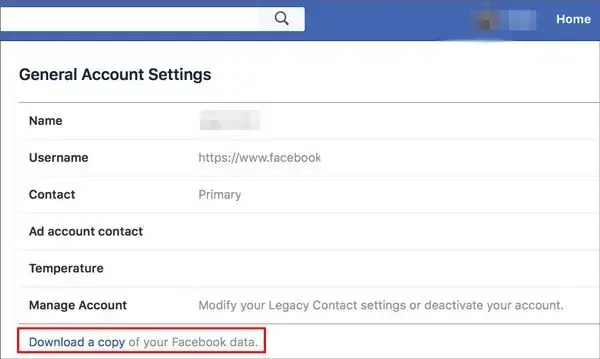
Cara Mengembalikan Foto yang Terhapus di FB Lewat Laptop/PC
Untuk mengembalikan foto yang terhapus di komputer, kamu bisa menggunakan Recycle Bin. Namun, jika di Facebook, kamu harus memintanya langsung ke pihak Facebook. Nah, berikut adalah langkah cara mengembalikan foto yang terhapus di Facebook via laptop/PC:
Langkah 1 – Login akun Facebook
- Pertama, kamu harus login akun Facebook terlebih dahulu
- Jika sudah, selanjutnya kamu klik ikon tanda panah terbalik di pojok kanan atas lalu pilih menu ‘Pengaturan’
Langkah 2 – Buka opsi ‘Unduh Informasi Anda’
- Setelah berada di halaman Pengaturan, kemudian kamu pilih menu ‘Informasi Facebook Anda’
- Kemudian, di bagian ‘Unduh Informasi Anda’ kamu klik tulisan ‘Lihat’
Langkah 3 – Atur rentang tanggal yang diinginkan
Di sini kamu bisa atur dulu rentang tanggal yang diinginkan. Sebagai contoh, kamu ingin mendownload foto Facebook yang terhapus di rentang tanggal 1 Januari 2022 – 12 Juni 2022
Selain itu, kamu juga bisa pilih kualitas media yang diinginkan. Agar kamu nggak perlu edit foto lagi, lebih baik kamu pilih kualitas ‘Tinggi’.
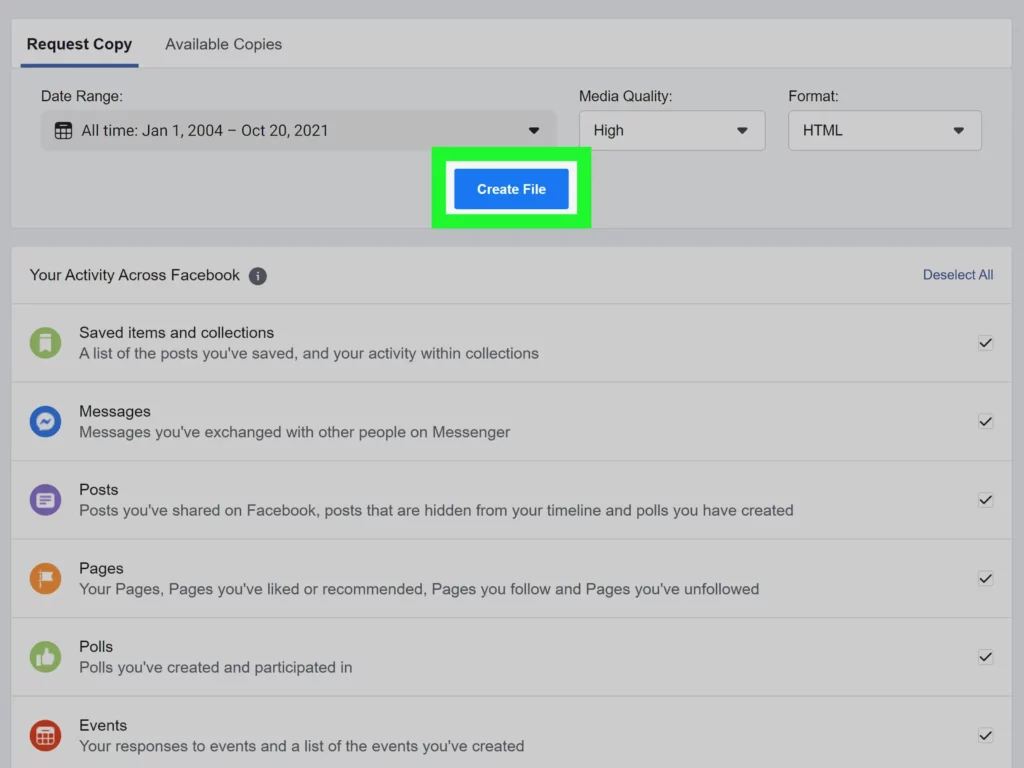
Langkah 4 – Pilih opsi ‘Foto dan Video’
- Berhubung di sini kamu ingin mendownload file foto yang terhapus di Facebook, maka kamu hanya centang pada opsi ‘Foto dan Video’
- Jika sudah, kamu klik tombol ‘Buat File’ dan Facebook pun akan menyiapkan file yang kamu minta
- Di tahap ini kamu juga bisa pilih opsi ‘Postingan’ jika ingin cara mengembalikan postingan FB yang terhapus
- Sementara, jika ingin cara mengembalikan komentar FB yang dihapus, kamu bisa pilih opsi ‘Komentar’ atau ‘Suka dan Tanggapan’
Langkah 5 – Cek akun email yang digunakan pada Facebook
Jika file yang diminta sudah siap, biasanya kamu akan menerima notifikasi di Facebook yang menginformasikan bahwa file informasi FB sudah siap untuk diunduh.
Kalau kamu sudah mendapatkan notif ini, selanjutnya kamu buka akun email yang digunakan untuk mendaftar Facebook dan cari di pesan masuk.
Langkah 6 – Klik link ‘Unduh Informasi Anda’
Di pesan email yang dikirimkan oleh Facebook, kamu klik link bertuliskan ‘Unduh Informasi Anda’.
Langkah 7 – Download file
- Saat link tersebut kamu klik, kamu akan diarahkan ke halaman ‘Unduh Informasi Anda’ di Facebook
- Di sini kamu klik tab ‘Salinan Tersedia’, setelah itu klik tombol ‘Unduh’
- Tunggu proses download hingga selesai dan buka file tersebut menggunakan software WinRAR di laptop
Selesai deh! Gampang banget kan cara mengembalikan foto yang terhapus di Facebook lewat laptop/PC?
Cara Mengembalikan Foto yang Terhapus di Inbox Facebook
Selain lewat laptop/PC, kamu juga bisa mengembalikan foto yang terhapus di inbox Facebook. Berikut adalah cara mengembalikan foto yang terhapus di inbox Facebook:
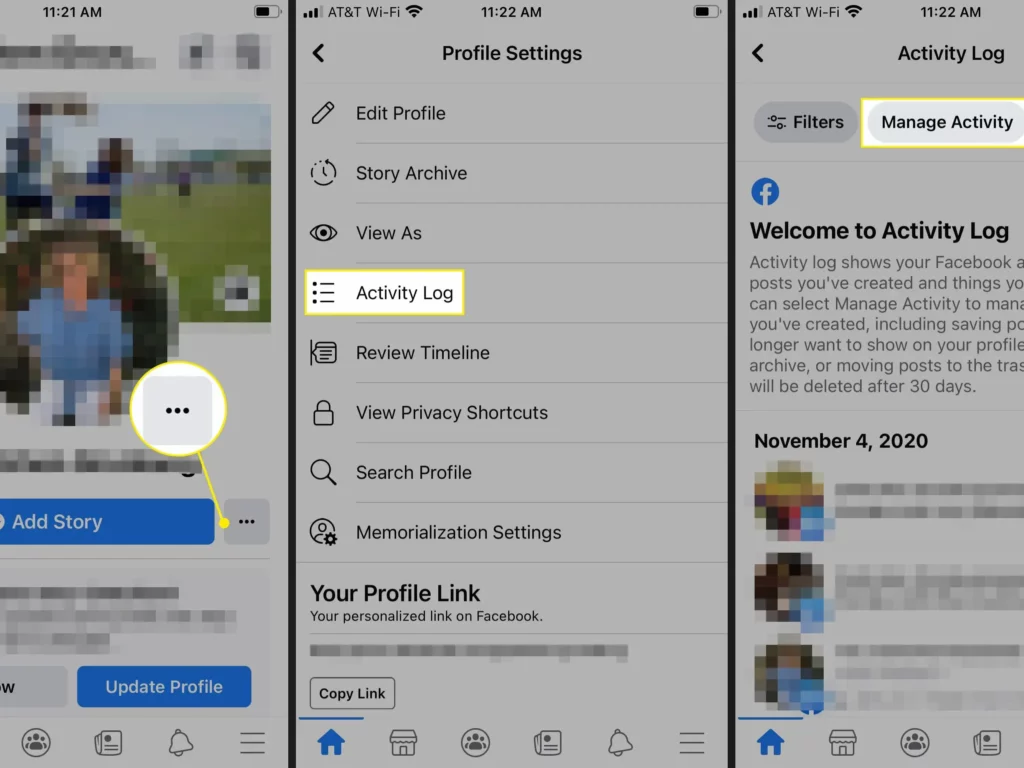
- Login ke akun Facebook kamu.
- Pilih Settings > General
- Dibagian tab “General Account Setting”, lihat di bagian bawah, lalu klik “Download a Copy”
- Maka akan muncul seperti gambar, lalu klik button “Start My Archive”
- Lalu akan muncul layar baru, masukkan password Facebook kamu dan klik Submit
- Selanjutnya akan muncul seperti gambar, klik Start My Archive
- Terakhir akan keluar gambar, yang artinya Pesan, Foto dan Video kamu akan dikirim ke email yang saya garis bawahi warna merah, lalu klik OK
- Silahkan periksa email kamu dan download file yang dikirim Facebook
Cara Mengembalikan Foto yang Sudah Dihapus di Facebook Lewat HP
Cara mengembalikan foto yang terhapus di FB melalui HP sendiri sebenarnya nggak jauh berbeda dari yang sudah dijelaskan sebelumnya. Hanya saja, tampilan Facebook untuk smartphone agak sedikit berbeda dari versi PC sehingga nggak jarang hal ini membuat orang bingung.
Namun, kamu nggak usah khawatir! Sebab, kali ini akan dijelaskan bagaimana cara mengembalikan foto yang terhapus di Facebook lewat HP.
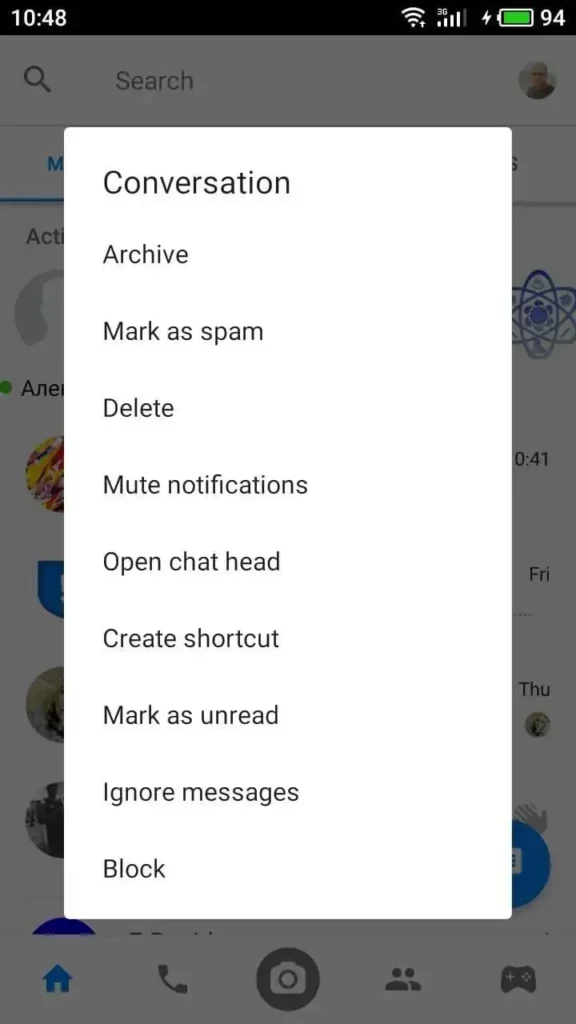
Penasaran? Yuk, langsung aja simak langkah-langkahnya di bawah ini!
Langkah 1 – Login akun Facebook
- Login ke akun Facebook
Langkah 2 – Pilih menu ‘Pengaturan’
- Setelah itu, di halaman beranda Facebook, ketuk ikon burger di pojok kanan atas dan pilih menu ‘Pengaturan’
Langkah 3 – Pilih opsi ‘Akses Informasi Anda’
- Jika sudah berada di halaman Pengaturan, scroll ke bagian bawah hingga menemukan opsi ‘Akses Informasi Anda’ dan ketuk pada pilihan tersebut
- Kemudian klik pada link yang bertuliskan ‘mengunduh informasi’
Langkah 4 – Pilih jenis file yang ingin didownload
- Di tahap ini kamu pilih jenis file ‘Foto dan Video’
- Selanjutnya, scroll ke bagian bawah dan jangan lupa juga untuk mengatur setingan rentang tanggal dan kualitas foto
- Jika semuanya sudah diatur dan ditentukan, kemudian tekan tombol ‘CREATE FILE’
Langkah 5 – Download file foto
- Setelah melakukan langkah sebelumnya, kamu akan diarahkan ke tab ‘Available Copies’. Di sini bisa terlihat bahwa file yang kamu minta masih berstatus pending yang artinya file belum bisa didownload
- Di tahap ini kamu bisa coba refresh halaman beberapa menit sekali untuk melihat apakah pihak Facebook sudah memberikan link download yang diminta
- Jika sudah ada, maka akan muncul tombol ‘Download’ dan kamu bisa ketuk itu untuk mendownload file foto Facebook yang diminta
Gimana, cara mengembalikan foto yang sudah terhapus di FB melalui HP juga nggak berbeda jauh dari versi di PC, kan?
Cara Mengembalikan Foto yang Terhapus di FB Lite
Demi mencegah smartphone jadi lemot, biasanya banyak pengguna yang akhirnya beralih menggunakan Facebook Lite yang merupakan versi lebih ringan dari Facebook original. Facebook Lite sendiri sebenarnya memiliki tampilan UI yang nggak jauh berbeda, walaupun memang dari segi ikon-nya nggak sebagus aplikasi Facebook asli.
Lalu, bisa nggak ya kita mengembalikan foto yang terhapus di FB Lite? Coba ikuti langkah-langkahnya berikut ini, yuk!
Langkah 1 – Login akun Facebook
- Buka aplikasi Facebook Lite di HP, lalu login ke akun Facebook milikmu
Langkah 2 – Masuk ke menu ‘Pengaturan’
- Setelah berada di halaman beranda Facebook, kamu ketuk ikon burger di pojok kanan bawah lalu pilih menu ‘Pengaturan’.
Langkah 3 – Pilih opsi ‘Akses Informasi Anda’
- Di bagian Informasi Facebook Anda, kamu pilih opsi ‘Akses Informasi Anda’
- Setelah itu, ketuk link yang bertuliskan ‘mengunduh informasi’
Nah, sayangnya kamu nggak bisa melakukan cara mengembalikan foto yang terhapus di FB Lite, Geng! Facebook akan menyarankan agar kamu mengaksesnya lewat perangkat laptop atau komputer.
Demikianlah tutorial tentang mengembalikan foto yang terhapus di FB melalui Laptop, PC, HP dan sebagainya. Semoga tutorial HP/aplikasi dari Droila di atas bisa membantumu, ya.


